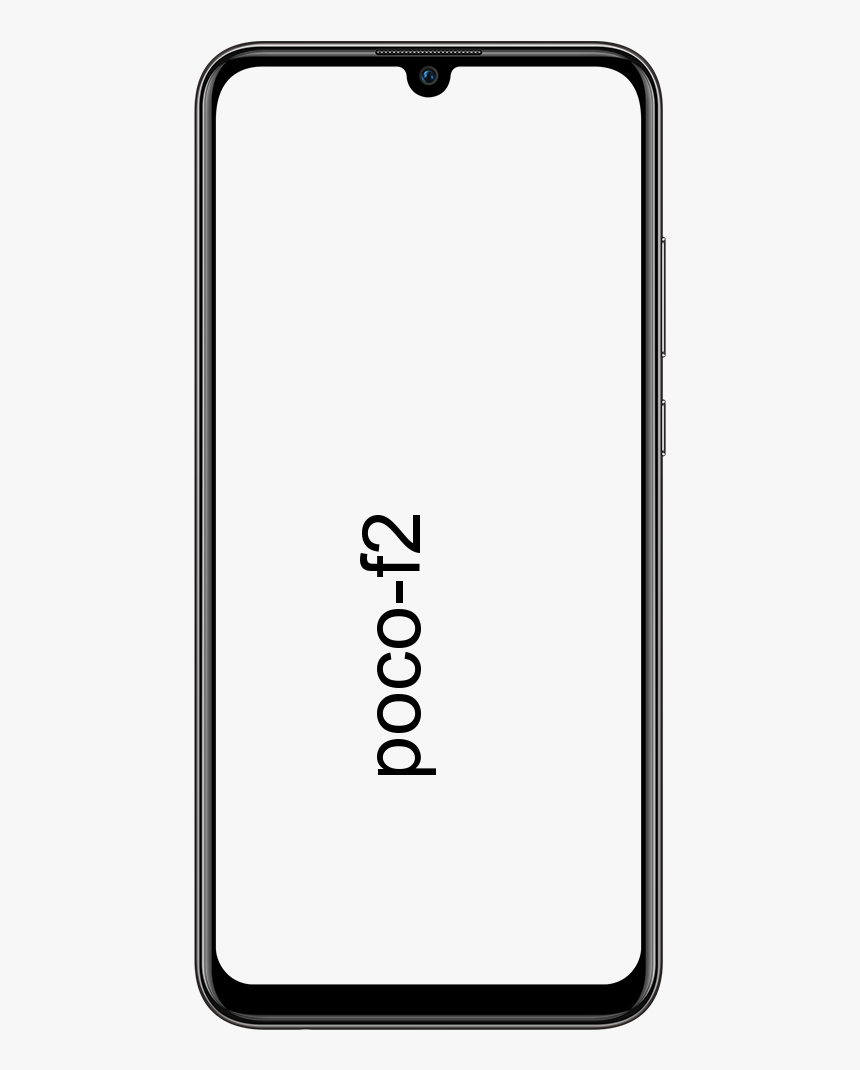So flashen Sie den Kernel Odin auf Samsung-Geräten

Anweisungen für die Funktion zum Aktivieren der OEM-Entsperrung wurden auch auf Galaxy Note 5- und Galaxy S6 Edge + -Geräten hinzugefügt. Dies gilt jedoch nicht für alle Samsung Geräte. In diesem Artikel werden wir darüber sprechen, wie man Kernel Odin auf Samsung-Geräten flasht. Lass uns anfangen!
Odin ist im Grunde eine PC-Software, die intern in allen Samsung-Servicecentern zum Aktualisieren oder Flashen der Firmware auf Samsung-Geräte verwendet wird. Diese Software sollte jedoch dank der wachsenden Welt der Samsung Galaxy-Geräte nie an die Öffentlichkeit gehen. Odin wird jetzt über allgemeine Benutzer für alle möglichen Dinge verwendet. B. flashende Samsung-ROMs, benutzerdefinierte Kernel und benutzerdefinierte Wiederherstellungen wie TWRP.
Im Folgenden finden Sie eine schrittweise Anleitung, wie Sie einen benutzerdefinierten Kernel (.tar) über Odin 3.10.6 auf jedem Samsung-Gerät installieren können (neueste Version vom 16. Juli 2015) .
Wenn ihr wirklich neu in diesem Bereich seid, empfehlen wir euch, den Anweisungen auf den Brief zu folgen. Und erschrecken Sie es auch nicht. Es mag wie eine große Sache erscheinen, aber Odin ist die freundlichste Software, um dieses Zeug für Noobs zu machen. Befolgen Sie nun einfach die nachstehenden Anweisungen sorgfältig.
So flashen Sie den Kernel Odin auf Samsung-Geräten
Schritt für Schritt Anweisungen
wie man Spiele zu nvidia hinzufügt
- Entpacken Sie die ZIP-Datei Odin 3.10.6 und führen Sie die Datei aus oder öffnen Sie sie Odin3 v3.10.6.exe Datei aus den extrahierten Dateien auf Ihrem PC.
- Stellen Sie sicher, dass Sie eine mit Odin flashbare benutzerdefinierte Kernel-TAR-Datei heruntergeladen haben, die mit Ihrem Gerät kompatibel ist.
- (Falls zutreffend) Schalten Sie dann die OEM-Entsperrung ein:
- Gehen Sie zu Einstellungen über das Telefon und klicken Sie sieben Mal auf Build-Nummer, um sie zu aktivieren Entwickleroptionen .
- Gehen Sie zurück zur Hauptseite Einstellungen, scrollen Sie nach unten und wählen Sie Entwickleroptionen von dort.
- Klicken Sie nun unter Entwickleroptionen auf die Option Aktivieren Sie die OEM-Entsperrung Aktivieren oder aktivieren Sie das Kontrollkästchen und stellen Sie sicher, dass Sie es aktivieren oder auch einschalten.
Weiter | wie man Kernel Odin flasht
- Starten Sie nun Ihr Gerät im Download-Modus:
- Schalten Sie dann Ihr Gerät aus.
- Tippen und halten Sie die Home + Power + Lautstärke verringern Tasten für ein paar Sekunden, bis ihr einen Warnbildschirm sieht.
- Tippen Sie auf Lautstärke erhöhen auf dem Warnbildschirm, um es zu akzeptieren und in den Download-Modus zu starten.
- Wenn sich Ihr Gerät im Download-Modus befindet, schließen Sie es mit einem USB-Kabel an den PC an. Das Odin-Fenster auf dem PC sollte das Gerät erkennen und auch ein anzeigen Hinzugefügt!! Nachricht auch.
- Tippen Sie nun auf die AP Klicken Sie im Odin-Fenster auf die Registerkarte und wählen Sie die benutzerdefinierter Kernel .tar Datei, die ihr für euer Gerät heruntergeladen habt.
└ Hinweis: Spielen Sie NICHT mit anderen Optionen auf dem Bildschirm. Sie müssen nur Ihr Gerät anschließen und dann die benutzerdefinierte Kernel-TAR-Datei auf der Registerkarte PA auswählen. - Drücken Sie die Start-Taste auf Odin und warten Sie, bis der Vorgang ebenfalls abgeschlossen ist. Wenn es erfolgreich abgeschlossen wurde, wird auf dem Odin-Bildschirm auch eine Pass-Meldung angezeigt.
- Ihr Gerät wird automatisch neu gestartet, wenn Odin nicht mehr blinkt. Sie können dann auch Ihr Gerät trennen.
Fazit
Okay, das war alles Leute! Ich hoffe euch gefällt das, wie man einen Kernel-Odin-Artikel flasht und es auch für euch hilfreich findet. Geben Sie uns Ihr Feedback dazu. Auch wenn ihr weitere Fragen und Probleme zu diesem Artikel habt. Dann lassen Sie es uns in den Kommentaren unten wissen. Wir kommen bald auf Sie zurück.
Ich wünsche ihnen einen wunderbaren Tag!
Siehe auch: So beheben Sie, wenn Snapchat-Geschichten nicht verschwinden